Как улучшить медленную скорость загрузки на Nintendo Switch
Низкая скорость загрузки Nintendo Switch Wi-Fi может испортить игровой процесс. К счастью, для решения проблемы низкой скорости загрузки не требуется много времени или ресурсов. Есть несколько способов решить проблему и продолжить наслаждаться играми. Изучение этих быстрых способов исправить низкую скорость загрузки может действительно улучшить ваш игровой опыт.
Низкая скорость загрузки на Nintendo Switch может быть вызвана помехами в беспроводной сети, проблемами с оборудованием или перегрузкой сети. Чтобы исправить это, попробуйте перезагрузить консоль, выключить и снова включить маршрутизатор, отключить другие устройства в сети, переключиться на диапазон 5 ГГц или обновить консоль.
Низкая скорость загрузки Wi-Fi на Nintendo Switch может быть вызвана плохим интернет-сервисом, проблемами с устройством, слабым сигналом или помехами или перегрузкой вашей сети. Какой бы ни была причина низкой скорости вашего коммутатора, эту проблему легко решить. Давайте посмотрим, что вызывает низкую скорость загрузки, и найдем простые способы решения проблемы.
Почему скорость загрузки на Nintendo Switch такая низкая?
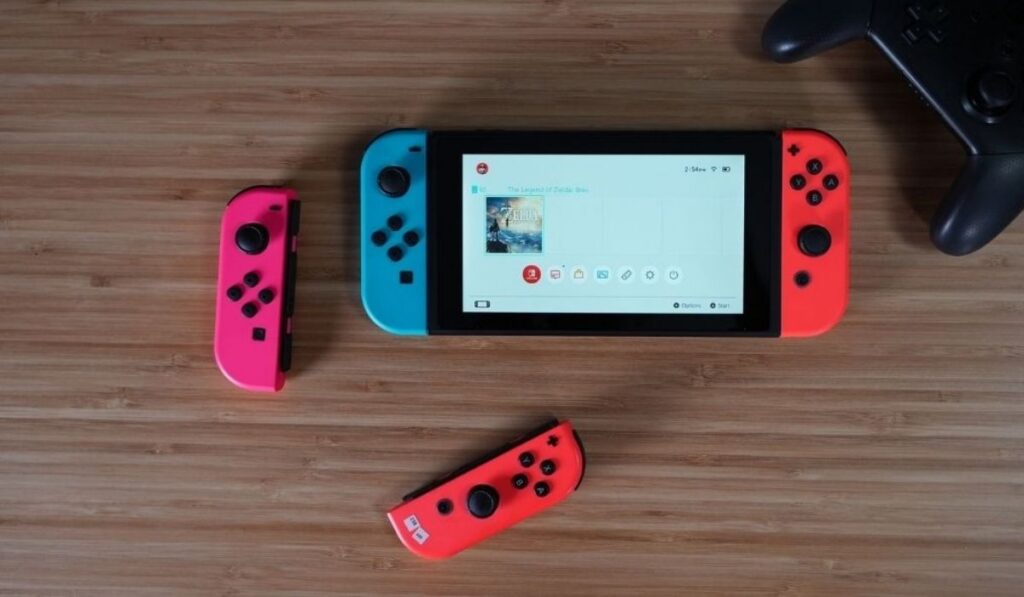
Вот некоторые из этих факторов, влияющих на скорость загрузки вашей консоли Switch:
Медленный интернет от провайдера
Низкая скорость загрузки Wi-Fi на Nintendo Switch может быть связана с вашей игровой машиной. Если качество интернет-соединения, предоставляемого вашим интернет-провайдером (ISP), низкое, вы будете бороться с проблемами подключения каждый раз, когда захотите загрузить игру или играть в онлайн.
Чтобы определить, есть ли у вас медленный интернет, выполните тест интернет-соединения на консоли Switch. Перейдите в «Настройки системы» в главном меню, выберите «Интернет», а затем «Проверить соединение». Результаты показывают скорость загрузки и выгрузки. Идеальная скорость загрузки для игр Switch составляет 3 Мбит/с. Вы столкнетесь с проблемами ниже этого с более низкими скоростями.
Беспроводные помехи
Беспроводные помехи приводят к низкой скорости загрузки и влияют на общий игровой процесс консоли Switch. Все, что мешает беспроводному сигналу, отрицательно влияет на скорость консоли Switch. В вашем доме причиной помех сигнала могут быть толстые стены, другие электронные устройства и металлические предметы.
Проблема с сетевыми устройствами
Медленные или не отвечающие сетевые устройства могут привести к снижению скорости загрузки на консоли Nintendo Switch. Любая программная или аппаратная проблема в маршрутизаторе или модеме, который вы используете для подключения к Интернету, может снизить скорость вашей консоли.
Например, устаревшая прошивка этих беспроводных устройств влияет на их производительность, что приводит к низкой скорости загрузки.
Проблема с программным обеспечением Nintendo Switch
Если у вас постоянно возникают проблемы со скоростью соединения, это может указывать на программный сбой. Nintendo Switch регулярно получает обновления для исправления различных ошибок или ошибок. Низкая скорость загрузки может развиться, если исправление программного обеспечения не обновляется автоматически.
Аппаратные проблемы
Nintendo Switch — одна из самых надежных консолей на рынке, отличающаяся высококачественной сборкой и уникальным дизайном. Таким образом, при устранении технических неполадок, таких как низкая скорость загрузки, аппаратный сбой случается редко.
Однако, если вы исключили все остальное, подтвердите, есть ли какие-либо повреждения оборудования на вашей консоли, потому что это может повлиять на подключение к Интернету.
Перегрузка сети
В Интернете вещей (IoT) появилось больше устройств, подключенных для домашнего использования, от бытовой техники, систем домашней безопасности, систем отопления, вентиляции и кондиционирования воздуха, развлекательного оборудования до умного освещения и других.
Если все эти беспроводные устройства используют ту же сеть Wi-Fi, что и ваша консоль Switch, вы можете столкнуться с низкой скоростью. Игровые автоматы потребляют много трафика и требуют выделенного подключения к Интернету.
Как увеличить скорость загрузки Nintendo Switch
Консоль Switch предлагает бесконечные возможности для развлечения, но медленная скорость загрузки все портит. У вас есть заманчивая библиотека игр, которые можно скачать и играть онлайн.
Если у вас низкая скорость загрузки на Nintendo Switch, вот несколько способов увеличить скорость и улучшить игровой процесс:
Начните с теста подключения к Интернету
Если у вас возникли проблемы с загрузкой игр и приложений или игрой в сети на консоли Switch, запустите тест подключения к Интернету. Тест помогает исключить другие вероятные причины низкой скорости загрузки.
Если скорость загрузки меньше оптимальных 3 Мбит/с, вам нужно быстрое решение проблемы. Имея в виду эту информацию, продолжите с различными исправлениями ниже, чтобы решить проблему.
Устранение помех беспроводному сигналу
Помехи беспроводному сигналу приводят к низкой скорости загрузки и выгрузки на вашем игровом автомате. Чтобы решить эту проблему, переместите консоль коммутатора с док-станции и попробуйте портативный режим рядом с маршрутизатором. Попробуйте играть на расстоянии десяти-пятнадцати футов от маршрутизатора и посмотрите, не улучшится ли скорость загрузки.
Затем удалите все препятствия в своей комнате, такие как металлическая мебель или другие предметы, которые блокируют путь между консолью Switch и маршрутизатором. Изменение игровой позиции — еще одно решение для устранения помех беспроводного сигнала. Переместитесь в такое место, где у вас будет прямая видимость маршрутизатора.
Отключите другие беспроводные устройства
Если у вас есть несколько беспроводных устройств в одной сети, сначала выключите их и проверьте, улучшится ли скорость загрузки на консоли Switch.
Если у вас есть другие пользователи в той же сети, их онлайн-активность, включая потоковую передачу и загрузку файлов, влияет на качество соединения. Отключите все эти устройства и рассмотрите возможность приобретения выделенного решения Wi-Fi для ваших игровых действий.
Перезагрузите консоль коммутатора
Перезапуск консоли Switch может решить любые проблемы с памятью или сбои, мешающие подключению к Интернету. Нажмите кнопку питания на несколько секунд и выберите параметр перезагрузки из параметров питания во всплывающем окне. После перезагрузки еще раз проверьте скорость интернета.
Выключите и снова включите домашнюю сеть Wi-Fi
Если перезагрузка и другие исправления не работают, выключите домашнюю интернет-сеть, а затем включите ее. Перед сбросом сети отключите роутер от розетки. Примерно через 30 секунд включите маршрутизатор и перезапустите консоль коммутатора.
Обновите свою консоль и маршрутизатор
Обновление системы для вашей консоли и маршрутизатора может исправить многочисленные сбои и ошибки на этих устройствах. На консоли проверьте наличие обновлений системы в настройках. При наличии доступных исправлений загрузка начинается немедленно.
Для маршрутизатора подключите устройство к компьютеру с помощью кабеля Ethernet. Загрузите обновление микропрограммы с веб-сайта производителя и выполните обновление, следуя предоставленным инструкциям.
Переключитесь на диапазон 5 ГГц на вашем маршрутизаторе
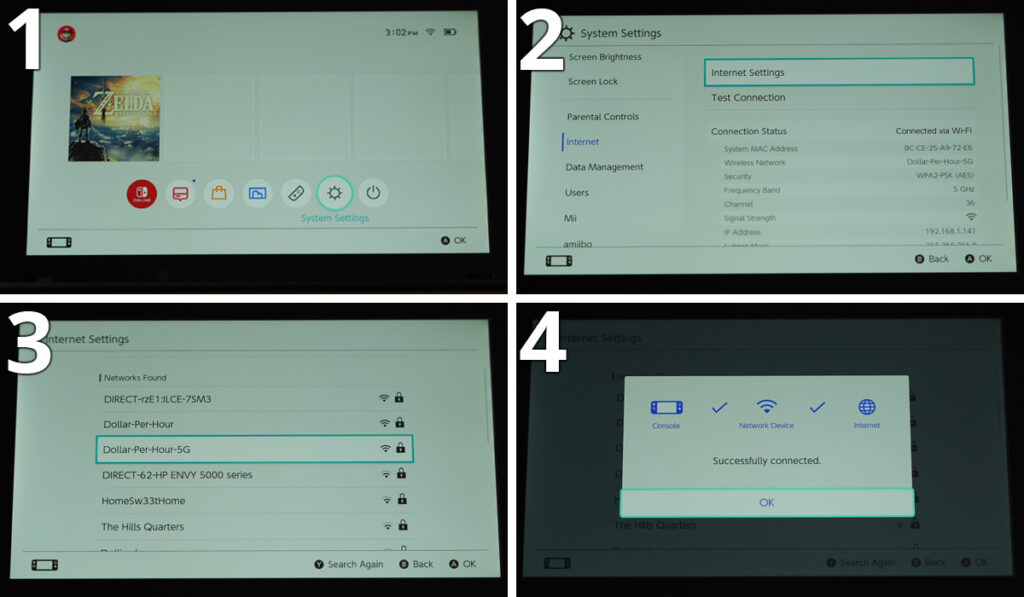
Переключение с 2,4 ГГц на 5 ГГц для двухдиапазонного маршрутизатора — это быстрое решение проблемы низкой скорости интернета. Подключите роутер к ПК и выполните обновление через диспетчер устройств.
Попробуйте использовать VPN
Если у вас есть проблемы, связанные с интернет-провайдером, такие как дросселирование, которое замедляет ваше интернет-соединение, VPN — это разумное решение. VPN также помогает, если у вашего интернет-провайдера нет хороших соглашений о пиринге с другими сетями.
Использование VPN также имеет другие преимущества в играх, в том числе защиту вашей конфиденциальности, обход строгого NAT и предотвращение DDoS-атак.
Nintendo Switch загружается быстрее в спящем режиме?
Если вы хотите быстрее загрузить игру на Nintendo Switch, сделайте это в спящем режиме. Устройство тратит всю энергию на загрузку и игнорирует другие функции. Спящий режим обычно экономит заряд батареи коммутатора.
Чтобы загрузить игру в спящем режиме, сначала разрешите консоли перейти в этот режим. Затем используйте приложение для телефона Switch, чтобы получить доступ к Nintendo eShop и загрузить предпочитаемую игру. Убедитесь, что ваш аккумулятор достаточно заряжен или подключите консоль для бесперебойной загрузки игры в спящем режиме.
Получите помощь от службы поддержки Nintendo Switch
Если вы пробовали все исправления, в том числе безрезультатно звонили своему интернет-провайдеру, обратитесь в службу поддержки Nintendo Switch. Команда поможет вам устранить неполадки, чтобы определить все, что вы могли пропустить. Профессионалы также проконсультируют вас по поводу любого ремонта, необходимого, если у вашего коммутатора возникла аппаратная проблема.





